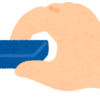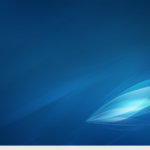今回はノートPCのHDDをSSDに換装したやり方を自分の備忘録として残しておきます。
古いノートPCにLinuxのディストリビューションをインストールして遊んでいたのですが、このノートPCの記録媒体がHDDな訳です。最近『さすがに動きが遅いなぁ』と感じたので、SSDに交換することにしました。
作業手順
今回HDDをSSDに換装するノートPCはiiyama(マウスコンピューター)製の型式W970SUYというノートPCです。ディスプレイが17インチのノートPCです(今思うと、17インチは大き過ぎた…)。
で、換装するSSDですが、crucial社の240GBのものになります。
それでは早速作業に入りましょう。まずは、ノートPCのバッテリーを外します。裏側にあるロックを解除して外すだけです。
バッテリーを外した状態が以下の図です。次に、裏側のカバーを外します。ネジを全部外しましょう。
全てのネジを外して、カバーを外した状態が以下の図です。さすが17インチのノートPCだけあって、ネジがたくさんありました^_^;
図でいうと左下にHDDが設置されていました。なんと、コネクタに挿入されているだけなのですね^_^;
コネクタから抜いて、SSDと交換しましょう。
SSDを差し込んだ状態です。
後は逆の手順を辿って、カバーを取り付け、ネジを締めてバッテリーを取り付ければ物理的な作業は完了です。
Linuxをインストール
今回のディストリビューションは『Basix4.0』をインストールします。ISOデータは
『ライブCDの部屋』さんから頂きました。以下にリンクを貼っておきます。
http://simosnet.com/livecdroom/
次にブート可能なUSBメモリを作成します。以下の記事を参考にしてもらえたらコレ幸いです。
USBから起動できたら以下の図のような感じでBasix4.0が立ち上がります。あとは『Basix4.0をインストールする』を起動して、指示に従いましょう。
指示通りに作業をして再起動すると、無事Basix4.0をSSDから起動することができました(^^♪
作業はこれで完了です。
最後に
今回は『HDDをSSDに換装してノートPCにLinuxをインストール!』ということで記事を作成しました。
正直な感想として『思ったよりも簡単だった』です。Windows環境をSSDに完全移植するのは大変なのかもしれませんが、空のSSDにLinuxをインストールするのははっきり言って簡単でした(寧ろネジの開け閉めの方が大変だったです)。
どんなノートPCでも、作業の流れは変わらないと思います。今回はここまで。
最後までご覧いただきありがとうございました!